
Editor PHP Xiaoxin memperkenalkan kepada anda fungsi khas buku nota Xuanlong-butang but USB. Komputer riba ini direka dengan mengambil kira kemudahan dan keperluan pengguna, dan butang but USB ditambah khas supaya pengguna boleh memulakan sistem komputer dengan mudah dengan memasukkan pemacu kilat USB. Kemunculan fungsi ini bukan sahaja memudahkan langkah operasi, tetapi juga meningkatkan kecekapan pengguna dan mempunyai keselamatan yang lebih tinggi. Sama ada memasang sistem, membaiki kerosakan atau menyandarkan data, semuanya boleh diselesaikan melalui operasi mudah, yang mudah dan pantas. Butang but USB komputer riba Xuanlong menjadikan pengalaman pengguna lebih lancar.
Semasa kita menggunakan komputer kita, komputer itu akan mengalami haus dan lusuh secara beransur-ansur, yang membawa kepada masalah seperti ranap, ketinggalan dan kelajuan menyemak imbas yang perlahan. Masalah ini biasanya boleh diselesaikan dengan memasang semula sistem, dan terdapat banyak kaedah untuk dipilih. Oleh itu, hari ini saya akan mengambil buku nota Xuanlong sebagai contoh untuk memperkenalkan kepada anda cara menggunakan pemacu kilat USB untuk memasang sistem Win10.
Alat penyediaan:
1. Cakera U 8G atau ke atas
2 Alat penciptaan cakera boot Xiaobai
3 fail imej sistem win10
Langkah operasi:
jalankan alat penciptaan cakera boot U, tukar kepada "mod but-ISO cakera U"
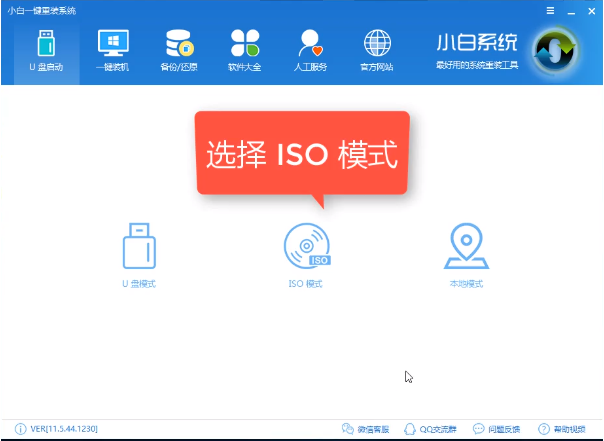
Ilustrasi perisian sistem Xuanlong 1
2 Mula-mula jana, klik "Jana fail imej ISO", "Pilih PE Edisi Lanjutan ", selepas penjanaan selesai Klik untuk mencipta cakera but ISO. Pilih pemacu kilat USB anda sebagai pemacu keras dan klik Tulis. Cakera but akan dibuat selepas penulisan selesai.
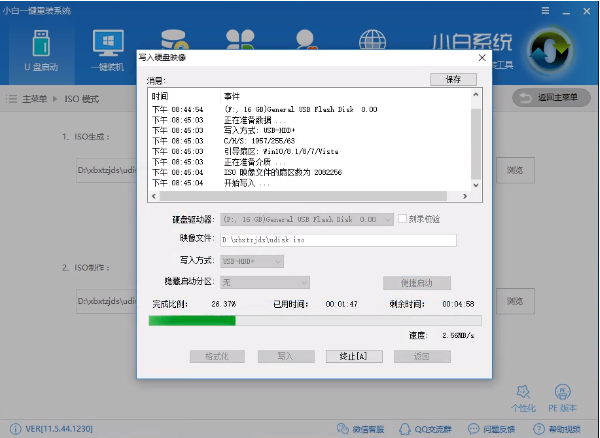
rajah perisian sistem win10 2
3 Selepas pengeluaran selesai, salin fail imej sistem yang dimuat turun ke cakera USB.
4 Apabila memulakan semula komputer, teruskan menekan kekunci pintasan permulaan cakera U, yang biasanya (F12, Del, F11, F2, dll skrin logo akan muncul di bahagian bawah. Terdapat gesaan kekunci pendek.

notebook Sistem Perisian Diagram 3
5. " untuk memilih dan tekan kekunci Enter untuk mengesahkan. Masukkan antara muka pemilihan PE.

ilustrasi perisian sistem win10 4
6 Selepas langkah di atas, anda akan memasuki antara muka pemilihan PE Di sini, secara amnya pilih "02 WindowsPE/RamOS (model baharu)" dan tekan Enter untuk mengesahkan.

xuanlong Win10 Sistem Perisian Rajah 5
7. pilih "Pembahagian Sasaran" di sudut kiri bawah Secara amnya, lalai adalah Walau bagaimanapun, untuk mengelakkan kemalangan, sebaiknya pastikan pemacu sistem (pemacu C) dipilih, dan kemudian klik "Pasang Sistem".
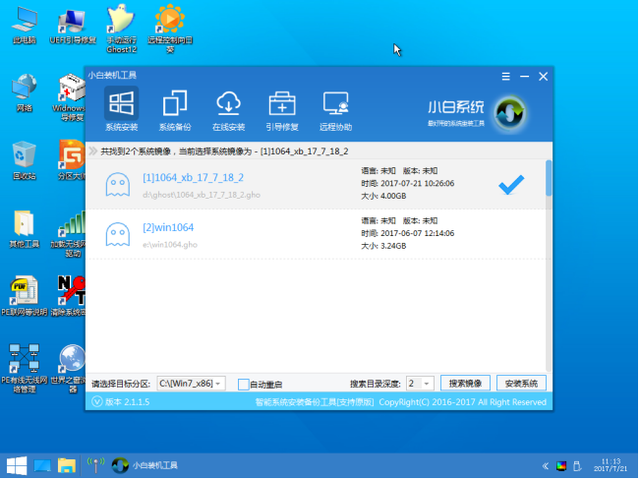
Rajah perisian sistem buku nota 6
8 Pelaksanaan pemasangan Proses pemasangan sistem biasanya mengambil masa 4-5 minit untuk diselesaikan.

rajah perisian sistem win10 7
9 Selepas selesai, mulakan semula komputer untuk menyelesaikan pemasangan terakhir sehingga memasuki sistem baharu.

Xuanlong win10 software system diagram 8
10 Pemasangan sistem selesai, tetapkan mengikut keperluan anda dan anda boleh menggunakannya seperti biasa!
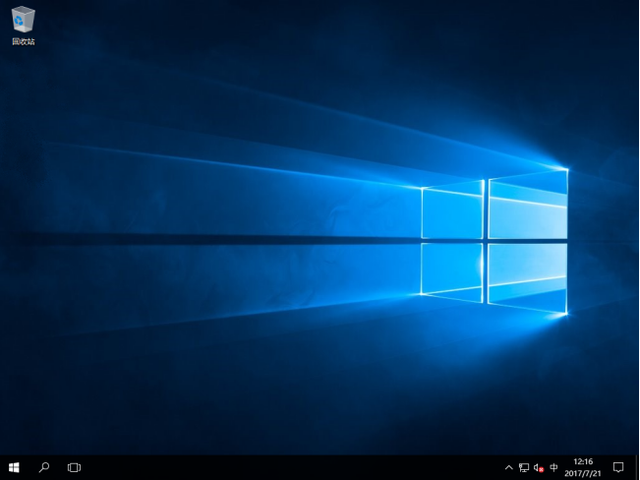
rajah perisian sistem win10 9
Atas ialah kandungan terperinci Butang but USB komputer riba Xuanlong. Untuk maklumat lanjut, sila ikut artikel berkaitan lain di laman web China PHP!
 suis bluetooth win10 tiada
suis bluetooth win10 tiada
 Mengapakah semua ikon di penjuru kanan sebelah bawah win10 muncul?
Mengapakah semua ikon di penjuru kanan sebelah bawah win10 muncul?
 Perbezaan antara tidur win10 dan hibernasi
Perbezaan antara tidur win10 dan hibernasi
 Win10 menjeda kemas kini
Win10 menjeda kemas kini
 Perkara yang perlu dilakukan jika suis Bluetooth tiada dalam Windows 10
Perkara yang perlu dilakukan jika suis Bluetooth tiada dalam Windows 10
 win10 menyambung ke pencetak kongsi
win10 menyambung ke pencetak kongsi
 Bersihkan sampah dalam win10
Bersihkan sampah dalam win10
 Bagaimana untuk berkongsi pencetak dalam win10
Bagaimana untuk berkongsi pencetak dalam win10




